
Depois de começar a usar um dispositivo Chromecast, você perceberá que nem sempre é fácil saber como interromper as transmissões do Chromecast. Esse problema assume várias formas, incluindo interromper um stream de transmissão, desligar notificações do Chromecast ou desligar o dispositivo Chromecast por completo.
Como desligar totalmente o Chromecast
Infelizmente, os dispositivos Chromecast não vêm com um botão liga / desliga. Eles devem ser usados como um dispositivo sempre ligado, com uma tela inicial que aparecerá na tela da TV sempre que o dispositivo não estiver em uso. No entanto, algumas pessoas podem não querer usar a tela sempre ativa ou não querem que o dispositivo Chromecast apareça na rede doméstica enquanto não estiver em uso. Existem algumas maneiras de fazer isso. Qualquer um dos métodos abaixo funciona para desligar os dispositivos Chromecast para que eles não estejam mais conectados à sua rede Wi-Fi.
Desligue a energia
A maneira mais fácil de desligar um dispositivo Chromecast é desconectar a energia. Os dispositivos Chromecast vêm com uma porta de alimentação à qual você conecta o carregador de parede. Se você desconectar o carregador desta porta, o dispositivo Chromecast será desligado.
Use um plugue inteligente
Se você não quiser se levantar para desligar o dispositivo Chromecast, uma alternativa é conectar o Chromecast a um plugue inteligente. Dessa forma, você pode usar o aplicativo smart plug do seu telefone para ligar ou desligar o Chromecast.
Como desativar notificações de rede do Chromecast
Um problema que as pessoas costumam ter ao usar vários dispositivos Chromecast na mesma casa é que qualquer um pode controlar qualquer outro Chromecast. Isso significa que quando você está assistindo algo, outra pessoa pode interromper o seu elenco para transmitir o próprio conteúdo. Você pode evitar isso desabilitando as notificações de rede.
-
Inicie o aplicativo Google Home no seu telefone.
-
Role até o dispositivo Chromecast para o qual deseja desativar as notificações de rede e toque nele.
-
Na tela de controle remoto do dispositivo, toque no engrenagem ícone no canto superior direito da tela. Isso abrirá as configurações desse dispositivo Chromecast.
-
Role para baixo no Configurações do dispositivo página e alternar Deixe que outros controlem sua mídia de elenco para desligar para desativá-lo.
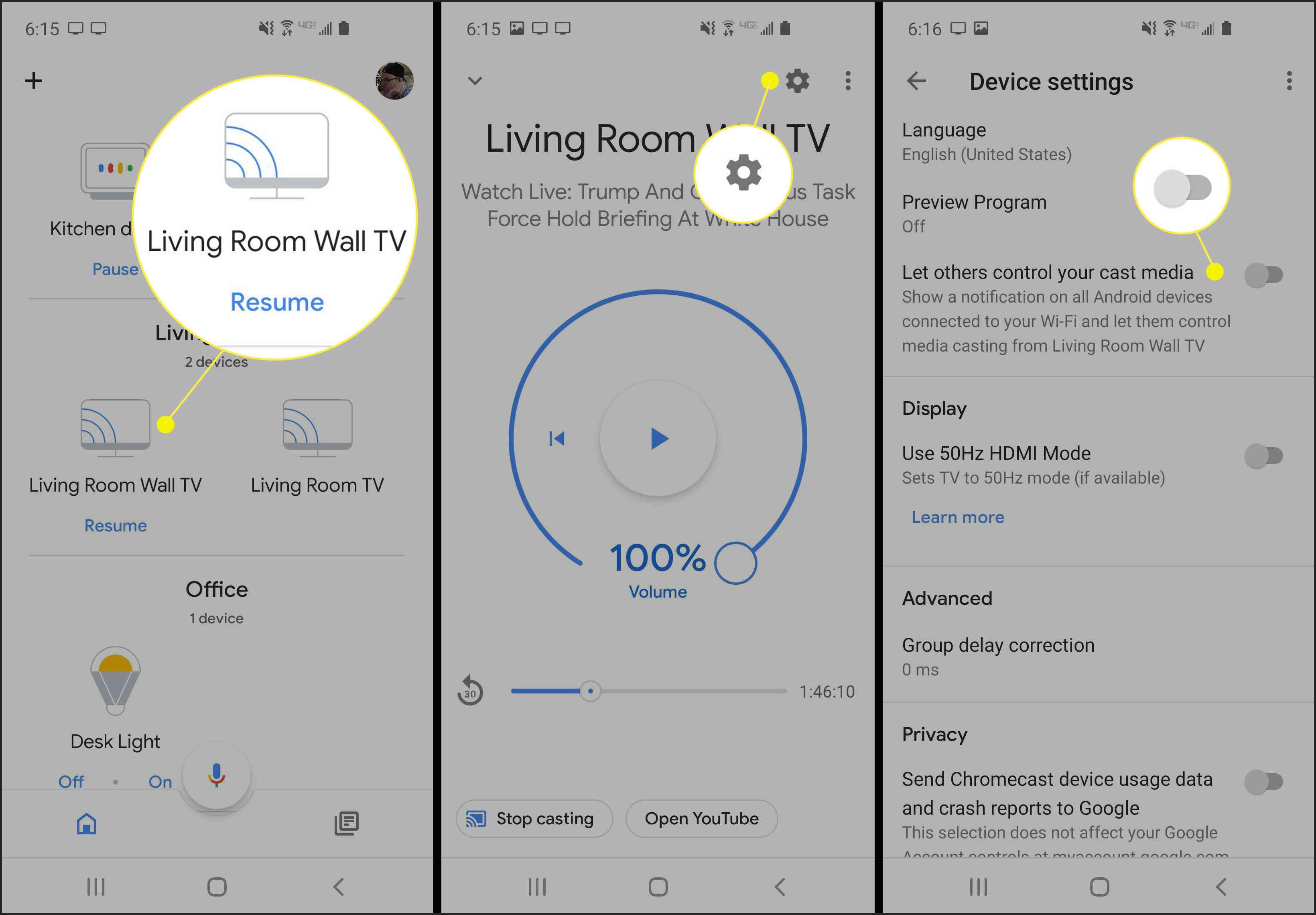
-
Desativar isso irá desligar a notificação em outros dispositivos móveis na casa que listam os dispositivos Chromecast em uso. Por causa disso, outros usuários do Chromecast não poderão desligar seu próprio stream do Chromecast para transmitir os seus próprios.
Como parar de transmitir para o Chromecast
Existem alguns aplicativos compatíveis com o Chromecast que perdem o controle sobre o fluxo do Chromecast que você inicia usando esse aplicativo. Alguns exemplos são o player de vídeo Amazon Prime no celular e o player de vídeo baseado em navegador Hulu. Você pode descobrir que perdeu a capacidade de controlar remotamente o Chromecast e não pode mais controlar o som, alterar a barra de tempo do filme ou parar de transmitir. Quando você não conseguir desligar o stream do Chromecast a partir desses aplicativos, siga estas etapas para recuperar o controle.
Usando o Google Chrome
-
Abra um novo navegador Google Chrome.
-
Selecione os três pontos no canto superior direito para abrir as configurações do navegador e selecione Elencar.
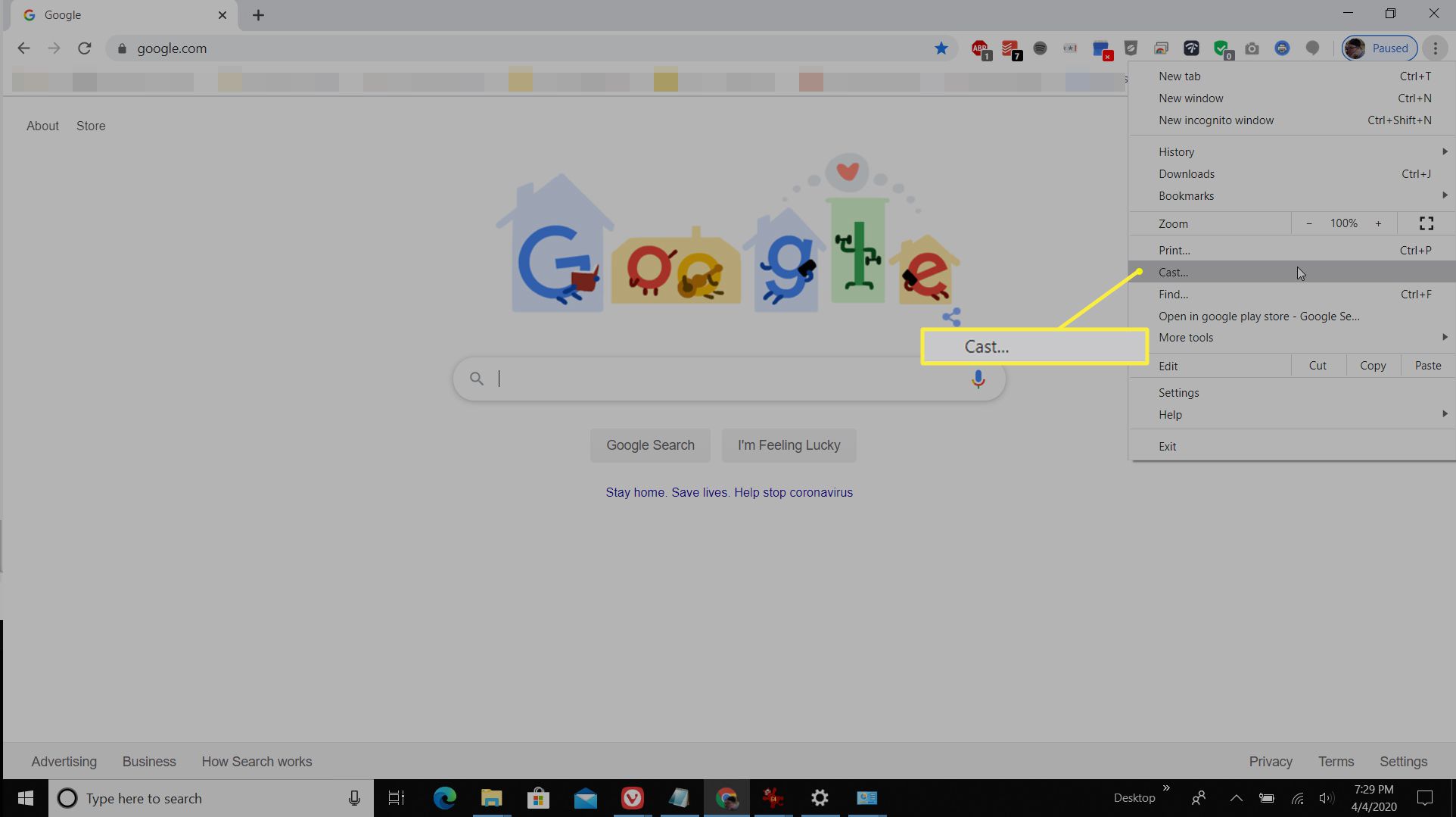
-
Você deverá ver o dispositivo Chromecast transmitindo atualmente em azul. Para parar este Chromecast, selecione-o na lista. Se o Google Chrome estiver conectado ao dispositivo Chromecast corretamente, isso deve parar o Chromecast.
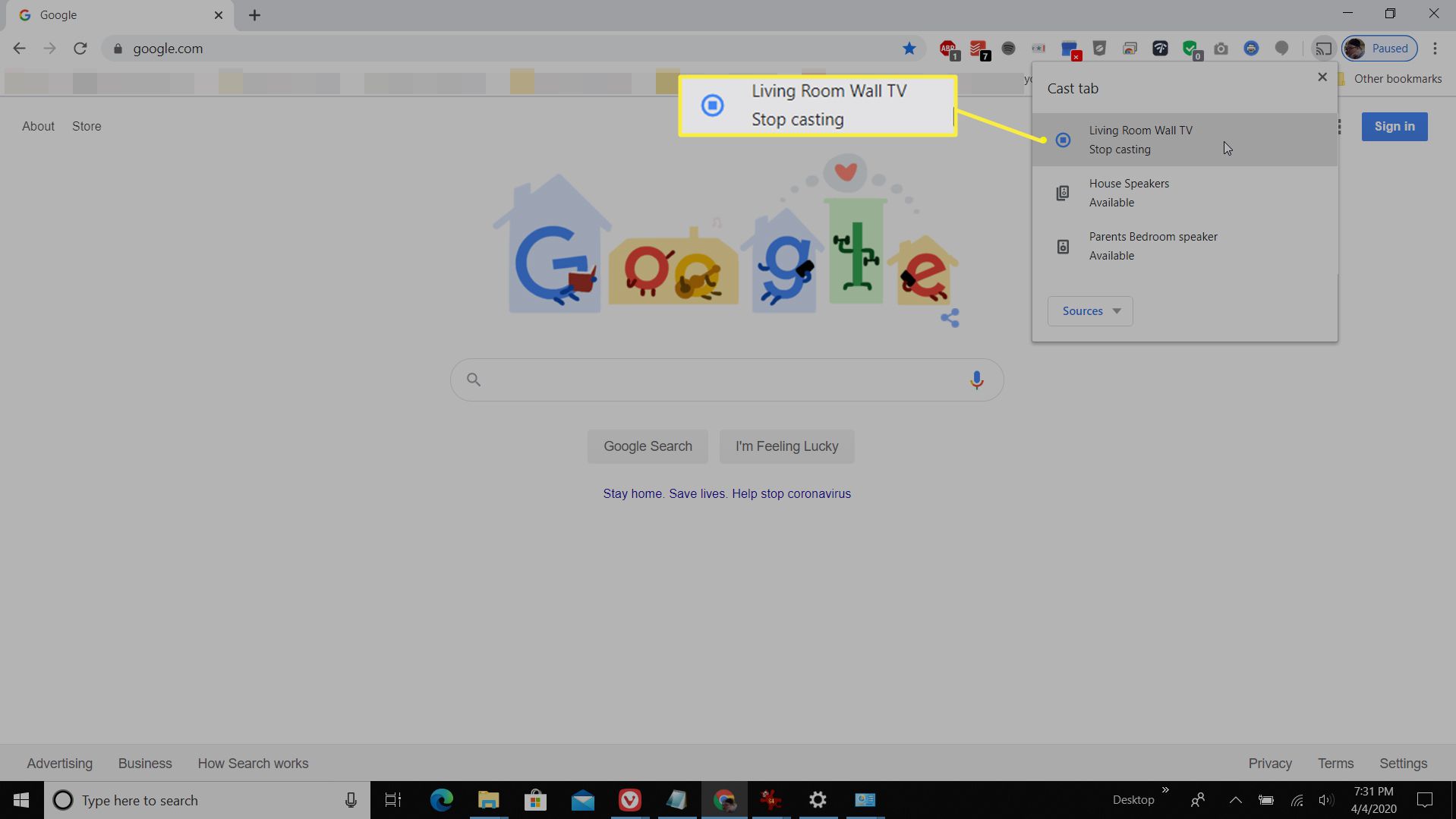
Usando o app Google Home
Se o uso do Chrome não funcionar, abra o app Google Home no seu dispositivo móvel, pois ele tem controle total sobre todos os dispositivos Chromecast da casa. Toque no dispositivo Chromecast que você deseja parar e, em seguida, na tela do dispositivo, selecione Pare de lançar no fundo.
